PS中挖空图层为何显示透明,而不是背景图层?
来源:网络收集 点击: 时间:2024-09-08【导读】:
PS的图层挖空功能,可以用来制作很多酷炫的效果。不过许多新手小白,比如我,在初学时却遇到挖空后,并没有显示背景图层内容,而是显示为透明的尴尬局面。研究了很久,原来是这里出了问题,废话不说,直接上图。工具/原料morePS 随便版本方法/步骤1/5分步阅读 2/5
2/5 3/5
3/5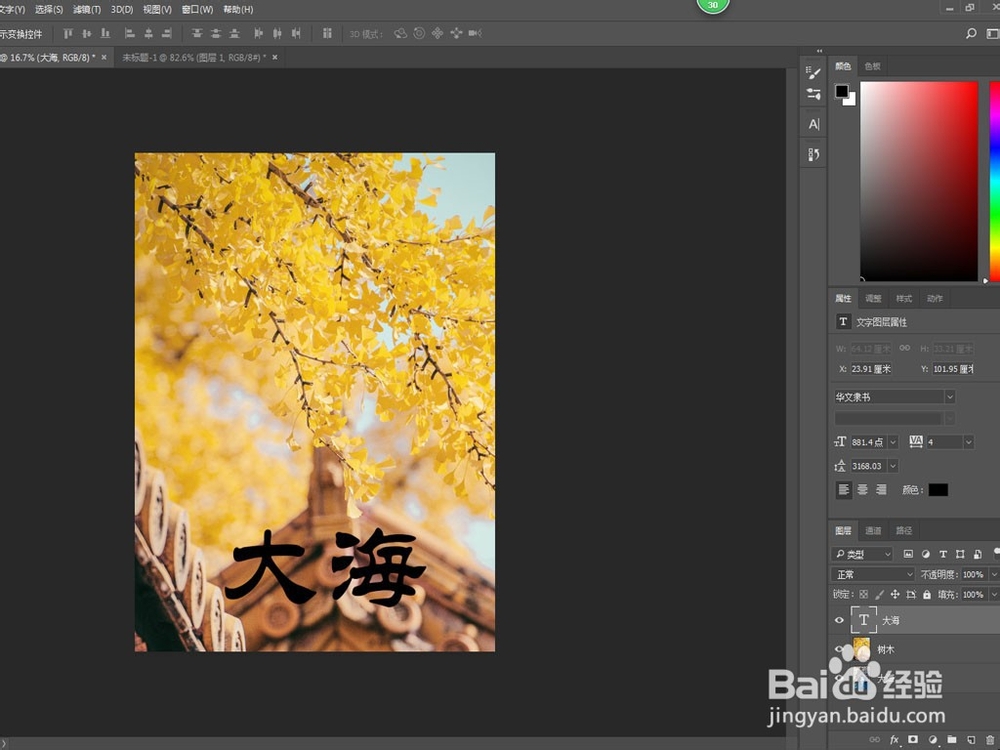 4/5
4/5 5/5
5/5
 注意事项
注意事项
打开PS,新建两个层,随便填充点颜色,或者导入些图片素材,但两个图层不要一样,以免看不见效果。
 2/5
2/5本例中使用的素材,下层一张大海的图片,上面一棵树,如下图
 3/5
3/5新建第三个层,随便写点字,或者做点形状都行,双击图层缩略图打开图层混合选项。将高级混合选项的“填充不透明度”设为0或很小,“挖空”选项选择为“深”(浅为挖到编组图层底部,深为挖到背景层),点击确定。
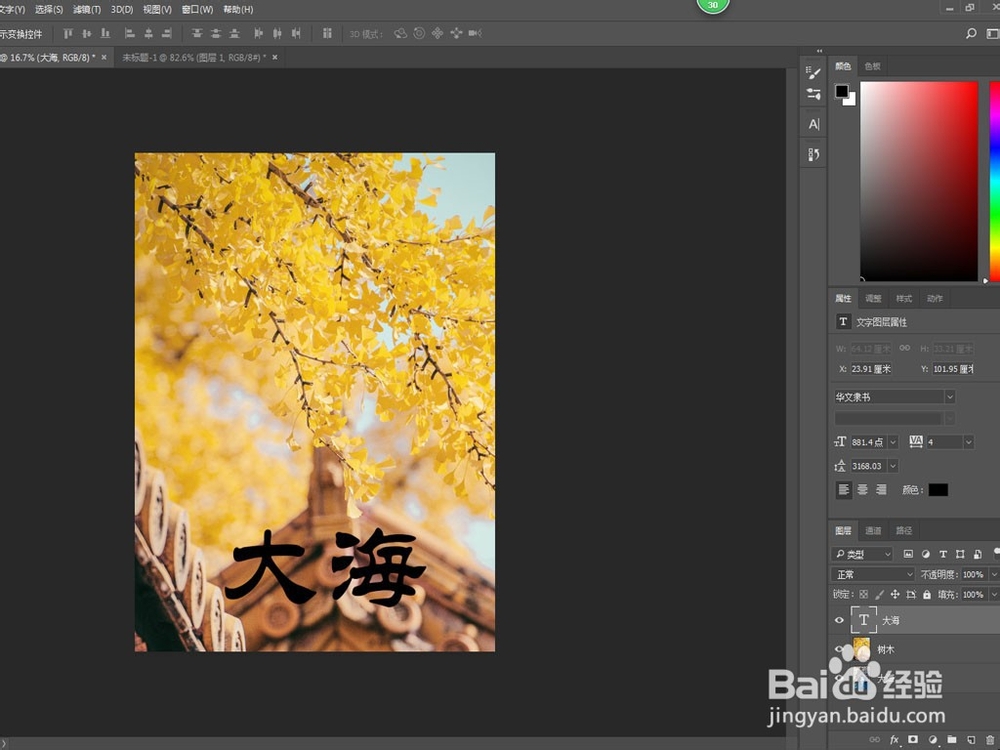 4/5
4/5此时挖空区域应该显示的是背景图层的内容
 5/5
5/5如果挖空区域显示为透明,那就证明背景层被删除,或者没有设置背景层。选中最下层,点击“图层→新建→背景图层”,效果就出来了。

 注意事项
注意事项填充不透明度和正常的背景图层是挖空效果的关键。当初小编越是因为没有设置背景层,搞得一头雾水。
如有帮到你,请略加点赏,以示精神鼓励。
PS挖空透明PS挖空使用PS挖空效果版权声明:
1、本文系转载,版权归原作者所有,旨在传递信息,不代表看本站的观点和立场。
2、本站仅提供信息发布平台,不承担相关法律责任。
3、若侵犯您的版权或隐私,请联系本站管理员删除。
4、文章链接:http://www.ff371.cn/art_1198964.html
上一篇:造梦西游3沙僧武器混元雷叉怎么获得
下一篇:佛珠手串打结编织方法 【二回盘长结】
 订阅
订阅